Specificare le impostazioni IPsec sul computer
Specificare nel computer esattamente le stesse impostazioni di IPsec SA specificate nella macchina. I metodi di impostazione differiscono in base al sistema operativo del computer. La seguente procedura è basata su Windows 7 in un ambiente IPv4 e rappresenta un esempio.
![]() Dal menu [Start], fare clic su [Pannello di controllo], [Sistema e sicurezza], quindi fare clic su [Strumenti per l'amministrazione].
Dal menu [Start], fare clic su [Pannello di controllo], [Sistema e sicurezza], quindi fare clic su [Strumenti per l'amministrazione].
![]() Fare doppio clic su [Politica di sicurezza locale], quindi fare clic su [Politiche di sicurezza IP su computer locale].
Fare doppio clic su [Politica di sicurezza locale], quindi fare clic su [Politiche di sicurezza IP su computer locale].
![]() Nel menu "Azione", fare clic su [Crea criterio di protezione IP...].
Nel menu "Azione", fare clic su [Crea criterio di protezione IP...].
Appare la procedura guidata dei criteri di sicurezza IP.
![]() Fare clic su [Avanti].
Fare clic su [Avanti].
![]() Inserire il nome dei criteri di sicurezza in "Nome", quindi fare clic su [Avanti].
Inserire il nome dei criteri di sicurezza in "Nome", quindi fare clic su [Avanti].
![]() Deselezionare la casella di controllo "Attiva la regola di risposta predefinita (solo versione precedente di Windows)", quindi fare clic su [Avanti].
Deselezionare la casella di controllo "Attiva la regola di risposta predefinita (solo versione precedente di Windows)", quindi fare clic su [Avanti].
![]() Selezionare "Modifica proprietà", quindi fare clic su [Fine].
Selezionare "Modifica proprietà", quindi fare clic su [Fine].
![]() Fare clic su [Impostazioni...] nella scheda "Generale".
Fare clic su [Impostazioni...] nella scheda "Generale".
![]() In "Autentica e genera una nuova chiave ogni", inserire lo stesso periodo di validità (in minuti) specificato nella macchina in [Durata IKE], quindi fare clic su [Metodi...].
In "Autentica e genera una nuova chiave ogni", inserire lo stesso periodo di validità (in minuti) specificato nella macchina in [Durata IKE], quindi fare clic su [Metodi...].
![]() Verificare che le impostazioni dell'algoritmo di crittografia ("Crittografia"), dell'algoritmo hash ("Integrità") e del gruppo Diffie-Hellman IKE ("Gruppo Diffie-Hellman") in "Ordine di preferenza metodi di protezione" corrispondano a quelle specificate nella macchina in [Impostazioni IKE].
Verificare che le impostazioni dell'algoritmo di crittografia ("Crittografia"), dell'algoritmo hash ("Integrità") e del gruppo Diffie-Hellman IKE ("Gruppo Diffie-Hellman") in "Ordine di preferenza metodi di protezione" corrispondano a quelle specificate nella macchina in [Impostazioni IKE].
Se le impostazioni non sono visualizzate, fare clic su [Aggiungi...].
![]() Premere due volte [OK].
Premere due volte [OK].
![]() Fare clic su [Aggiungi...] nella scheda "Regole".
Fare clic su [Aggiungi...] nella scheda "Regole".
Appare la procedura guidata Regola di sicurezza.
![]() Fare clic su [Avanti].
Fare clic su [Avanti].
![]() Selezionare "Questa regola non specifica un tunnel", quindi fare clic su [Avanti].
Selezionare "Questa regola non specifica un tunnel", quindi fare clic su [Avanti].
![]() Selezionare il tipo di rete per IPsec, quindi fare clic su [Avanti].
Selezionare il tipo di rete per IPsec, quindi fare clic su [Avanti].
![]() Fare clic su [Aggiungi...] nell'elenco dei filtri IP.
Fare clic su [Aggiungi...] nell'elenco dei filtri IP.
![]() In [Nome], inserire un nome di filtro IP, quindi fare clic su [Aggiungi...].
In [Nome], inserire un nome di filtro IP, quindi fare clic su [Aggiungi...].
Appare la procedura guidata per il filtro IP.
![]() Fare clic su [Avanti].
Fare clic su [Avanti].
![]() In [Descrizione:], inserire un nome o una spiegazione dettagliata del filtro IP, quindi fare clic su [Avanti].
In [Descrizione:], inserire un nome o una spiegazione dettagliata del filtro IP, quindi fare clic su [Avanti].
Sarà possibile fare clic su [Avanti] e procedere con la fase successiva senza inserire nessuna informazione in questo campo.
![]() Selezionare "Indirizzo IP" in "Indirizzo sorgente", quindi fare clic su [Avanti].
Selezionare "Indirizzo IP" in "Indirizzo sorgente", quindi fare clic su [Avanti].
![]() Selezionare "Indirizzo IP specifico o sottorete" in "Indirizzo di destinazione", digitare l'indirizzo IP della macchina e fare clic su [Avanti].
Selezionare "Indirizzo IP specifico o sottorete" in "Indirizzo di destinazione", digitare l'indirizzo IP della macchina e fare clic su [Avanti].
![]() Per il tipo di protocollo IPsec, selezionare "Qualsiasi" e fare clic su [Avanti].
Per il tipo di protocollo IPsec, selezionare "Qualsiasi" e fare clic su [Avanti].
![]() Fare clic su [Fine] e quindi su [OK].
Fare clic su [Fine] e quindi su [OK].
![]() Selezionare il filtro IP appena creato e fare clic su [Avanti].
Selezionare il filtro IP appena creato e fare clic su [Avanti].
![]() Fare clic su [Aggiungi...] in Azione del filtro.
Fare clic su [Aggiungi...] in Azione del filtro.
Appare la procedura guidata di azione del filtro.
![]() Fare clic su [Avanti].
Fare clic su [Avanti].
![]() In [Nome], digitare un nome di filtro, quindi fare clic su [Avanti].
In [Nome], digitare un nome di filtro, quindi fare clic su [Avanti].
![]() Selezionare "Negozia sicurezza", quindi fare clic su [Avanti].
Selezionare "Negozia sicurezza", quindi fare clic su [Avanti].
![]() Selezionare una delle opzioni per i computer con cui comunicare, quindi fare clic su [Avanti].
Selezionare una delle opzioni per i computer con cui comunicare, quindi fare clic su [Avanti].
![]() Selezionare "Personalizzato" e fare clic su [Impostazioni...].
Selezionare "Personalizzato" e fare clic su [Impostazioni...].
![]() Quando per la macchina si seleziona [ESP] in [Protocollo di sicurezza] in [Impostazioni IPsec], selezionare [Integrità dati con crittografia (ESP)] e configurare le seguenti impostazioni:
Quando per la macchina si seleziona [ESP] in [Protocollo di sicurezza] in [Impostazioni IPsec], selezionare [Integrità dati con crittografia (ESP)] e configurare le seguenti impostazioni:
Per [Algoritmo di integrità] impostare lo stesso valore dell'[Algoritmo autenticazione per ESP] specificato nella macchina.
Per [Algoritmo di crittografia] impostare lo stesso valore dell'[Algoritmo crittografia per ESP] specificato nella macchina.
![]() Quando per la macchina si seleziona [AH] in [Protocollo di sicurezza] in [Impostazioni IPsec], selezionare [Integrità dati e indirizzi, senza crittografia (AH)] e configurare le seguenti impostazioni:
Quando per la macchina si seleziona [AH] in [Protocollo di sicurezza] in [Impostazioni IPsec], selezionare [Integrità dati e indirizzi, senza crittografia (AH)] e configurare le seguenti impostazioni:
Per [Algoritmo di integrità] impostare lo stesso valore dell'[Algoritmo autenticazione per AH] specificato nella macchina.
Deselezionare la casella di controllo [Integrità dati con crittografia (ESP)].
![]() Quando per la macchina si seleziona [ESP&AH] in [Protocollo di sicurezza] in [Impostazioni IPsec], selezionare [Integrità dati e indirizzi, senza crittografia (AH)] e configurare le seguenti impostazioni:
Quando per la macchina si seleziona [ESP&AH] in [Protocollo di sicurezza] in [Impostazioni IPsec], selezionare [Integrità dati e indirizzi, senza crittografia (AH)] e configurare le seguenti impostazioni:
Per [Algoritmo di integrità] in [Integrità dati e indirizzi, senza crittografia (AH)] impostare lo stesso valore dell'[Algoritmo autenticazione per AH] specificato nella macchina.
Per [Algoritmo di crittografia] in [Integrità dati con crittografia (ESP)] impostare lo stesso valore dell'[Algoritmo crittografia per ESP] specificato nella macchina.
![]() In Impostazioni chiave di sessione, selezionare "Genera nuova chiave ogni", quindi immettere lo stesso periodo di validità (in secondi o Kbyte) specificato nella macchina per [Durata].
In Impostazioni chiave di sessione, selezionare "Genera nuova chiave ogni", quindi immettere lo stesso periodo di validità (in secondi o Kbyte) specificato nella macchina per [Durata].
![]() Fare clic su [OK], quindi su [Avanti].
Fare clic su [OK], quindi su [Avanti].
![]() Fare clic su [Fine].
Fare clic su [Fine].
Se si sta utilizzando IPv6 con Windows Vista o una versione successiva di Windows, è necessario ripetere questa procedura dalla fase 12 e specificare ICMPv6 come eccezione. Una volta raggiunto il passaggio 22, selezionare [58] come numero di protocollo per il tipo di protocollo di destinazione "Altro", quindi impostare [Negozia protezione] su [Autorizza].
![]() Selezionare il filtro appena creato e fare clic su [Avanti].
Selezionare il filtro appena creato e fare clic su [Avanti].
![]() Selezionare una delle opzioni per un modo di autenticazione, quindi fare clic su [Avanti].
Selezionare una delle opzioni per un modo di autenticazione, quindi fare clic su [Avanti].
![]() Fare clic su [Fine] e quindi due volte su [OK].
Fare clic su [Fine] e quindi due volte su [OK].
I nuovi criteri di sicurezza IP (impostazioni IPsec) sono specificati.
![]() Fare clic con il tasto destro del mouse sui criteri di sicurezza appena creati, dopo averli selezionati, quindi fare clic su [Assegna].
Fare clic con il tasto destro del mouse sui criteri di sicurezza appena creati, dopo averli selezionati, quindi fare clic su [Assegna].
Le impostazioni IPsec sono attivate sul computer.
![]()
Per disabilitare le impostazioni IPsec del computer, selezionare i criteri di sicurezza, fare clic con il tasto destro e poi fare clic su [Annulla assegnazione].